Inleiding
Dit document beschrijft het proces dat wordt gebruikt om een volledige vervanging van de wasbundels van de Application Centric Infrastructure (ACI) uit te voeren.
Achtergrondinformatie
Het voorbeeld dat in dit document wordt beschreven, betreft een operationele structuur waarop alle APIC’s (Application Policy Infrastructuur Controllers) zijn mislukt. Aangenomen wordt dat u een configuratiebestand hebt geëxporteerd dat alle beleid en configuraties van de vorige APIC's bevat.
Voorzichtig: Als u geen configuratiebestand hebt geëxporteerd, gaan uw configuraties verloren na de clustervervanging.
Zorg er voordat u doorgaat met de vervangingsprocedure voor dat u een server hebt die toegankelijk is voor de nieuwe APIC's om uw configuratiebestand te kunnen importeren. Zorg er bovendien voor dat u deze informatie haalt uit de huidige APIC-configuratie, die nodig is voor de nieuwe APIC's:
- Fabric-naam
- Naam knooppunt
- Tunnel end Point (TEP)-adresruimte
- VLAN-id
- Out-band (OB) adresdetails
- Cluster grootte
- Type snelheid/duplexmodus
Als u de vorige weefselnaam of een van de andere waarden niet meer herinnert wanneer u het setup-script voor uw nieuwe APIC's draait, kunt u in een van uw switches console en de opdracht Acidiag avread invoeren om deze informatie op te halen:

Opmerking: Sommige informatie is niet beschikbaar als gevolg van het falen van het cluster.
Cluster-vervangingsprocedure
Voltooi deze stappen om het volledige cluster te vervangen:
- Configureer een van de nieuwe APIC’s:
- console in de Cisco Integrated Management Controller (CIMC) van een van de APIC’s die u de op Kernel gebaseerde virtuele machine (KVM) hebt vervangen en gestart. Het setup-script wordt automatisch geladen als APIC is ingeschakeld.
- Gebruik dezelfde weefselnaam, knoopnaam, TEP-adresruimte, VLAN-id, OB-adresdetails, clustergrootte en type snelheid/duplexmodus dat eerder op de mislukte APIC's was ingesteld. Hierna volgt een voorbeeld:
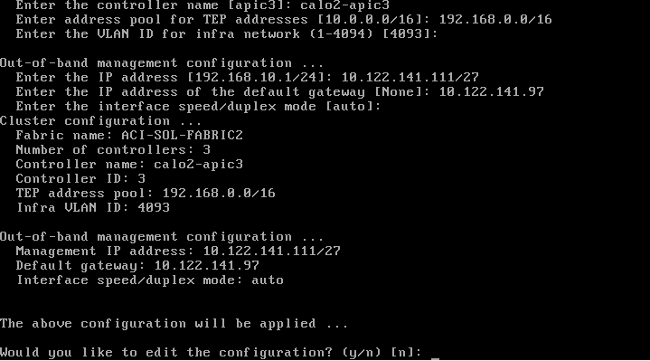
- Importeer het laatste configuratiebestand dat op de server is opgeslagen:
- Kies ADMIN > IMPORT/EXPORT in de GUI-header.
- Klik op het tabblad Remote Locaties in de knoppenbalk IMPORT/EXPORT (aan de linkerkant van het scherm).
- Kies in de vervolgkeuzelijst Handelingen de optie Afstandslocatie maken:
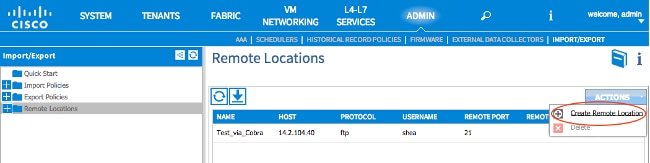
- Configureer een externe locatie die de hostnaam (of IP-adres) van de server bevat die het laatste configuratiebestand bevat.
Opmerking: U kunt elk protocol gebruiken om uw configuratiebestand over te brengen, maar als u FTP wilt gebruiken, moet u een contract toevoegen om FTP-verkeer in uw weefsel toe te staan.
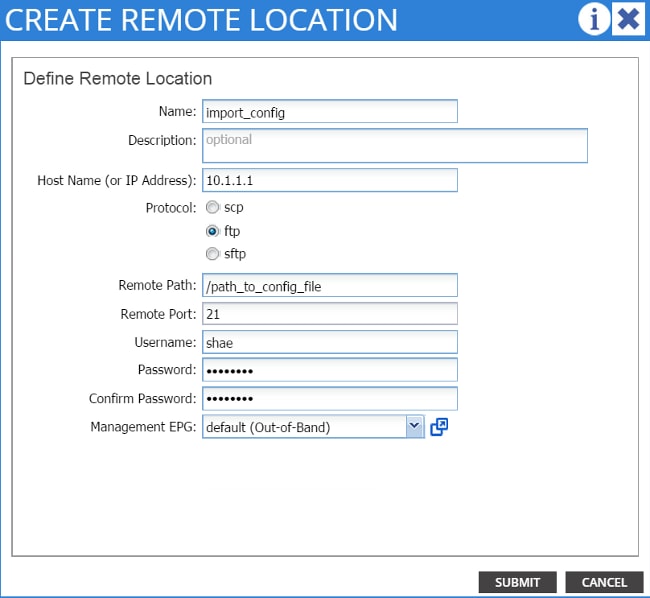
Opmerking: het externe pad dient het directory pad te zijn waarin het configuratiebestand zich bevindt.
- Een importbeleid maken:
- Kies beleid voor importeren > Configuraties in de knoppenbalk van het tabblad Importeren/Exporteren.
- Klik op Handelingen (aan de rechterkant van het scherm).
- Klik op Configuratiebeleid importeren:
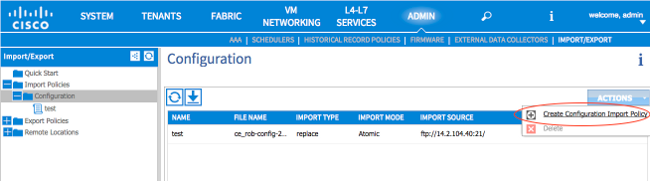
- Importeer uw configuratiebestand via de ingestelde externe locatie en zorg ervoor dat:
- Het veld met de bestandsnaam komt overeen met de bestandsnaam op de server, ce_somefilname.tar.gz in dit voorbeeld.
- De selectieknop vervangen is geselecteerd in het veld Type importeren.
- De knop Atoomradio is geselecteerd in het veld Importiemodus.
- De selectieknop Ja is in het veld Nu starten geselecteerd.
- De importbron is de externe locatie die u eerder hebt ingesteld.
Hierna volgt een voorbeeld:
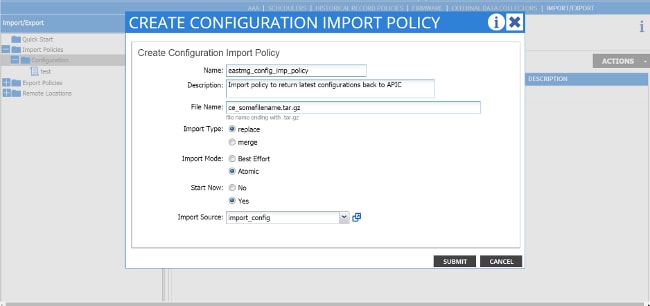
- Uw oude configuraties dienen nu op APIC te verschijnen. Gebruik de APIC GUI om te controleren of al uw oude configuraties in uw nieuwe APIC zijn opgenomen.
- Configureer de bladeren- en centrifugeschakelaars:
- Meld u aan via Secure Shell (SSH) op de bladeswitch die is aangesloten op de APIC die u zojuist hebt ingesteld. Het OB-adres moet nog in de -schakelaar zijn ingesteld. Als het OB-adres niet werkt, console dan in de switch.
- Navigeer naar de folder van de flitser (cd bootflash). Dit is de map waarin uw ACI-beeldbestand moet verschijnen.
- Voer een dir-opdracht in om de ACI-afbeelding te vinden die in het weefsel wordt gebruikt.
- Zodra u het beeldbestand hebt gevonden, voert u het setup-clean-econfig.sh in, < het ACI-beeld dat u hebt gelokaliseerd>, gevolgd door de opdracht opnieuw laden.
Deze opdrachten maken een nieuw beeld van de bladeswitch die is aangesloten op een van de APIC's die u zojuist hebt vervangen. Het beleid dat u op uw APIC hebt ingesteld, wordt naar de bladeswitch geduwd die u zojuist hebt herkend:
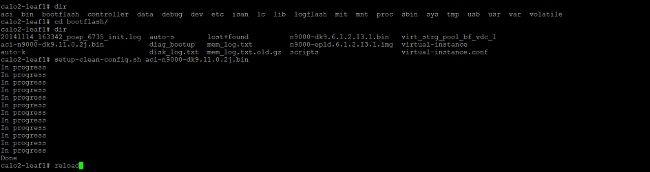
- Nadat de bladeswitch het opnieuw laden heeft voltooid, moet deze automatisch weer in het wasgoed worden gezet (als de bladeswitch eerder een onderdeel van de stof was). Om dit te verifiëren klik op Fabric lidmaatschap in de knoppenbalk van de APIC GUI waaraan u het configuratiebestand hebt geduwd:
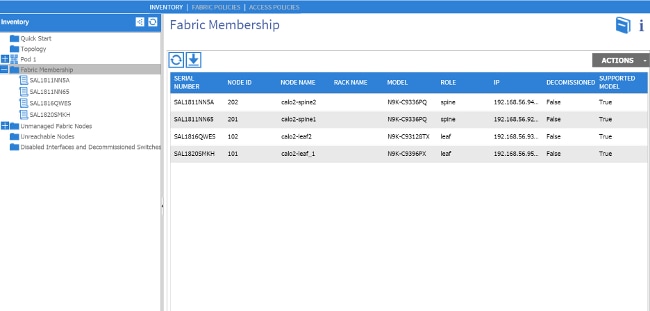
Tip: Als de bladeswitch zich niet automatisch bij de stof aansluit, raadpleegt u de Cisco APIC-handleiding voor probleemoplossing bij de kwestie van de stofvorming.
- Herhaal stap 4 voor elke blad- en centrifugeschakelaar in het weefsel.
- Nadat u zich met succes bij elke blad en spineswitch in de stof hebt aangesloten, moet u de andere APICs configureren:
- Herhaal het proces dat in Stap 1 voor elke APIC is beschreven. APIC's dienen zich dan aan te sluiten bij de stof.
- Om te controleren of APIC's zich bij de stof hebben aangesloten, gebruikt u de GUI van de APIC die u aanvankelijk hebt ingesteld en klikt u op Controllers in de knoppenbalk van de controllers voor de subkop:
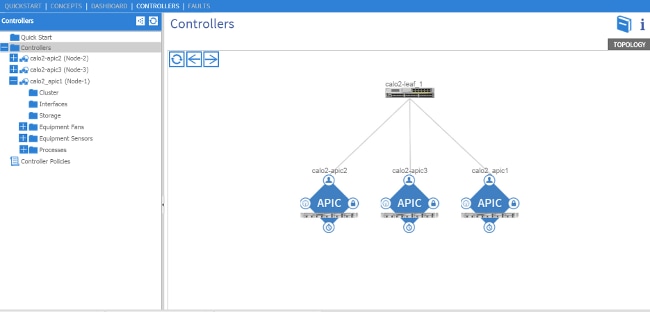
Als al uw APIC's zich succesvol hebben aangesloten bij de stof, dan worden de configuraties die u op uw eerste APIC uploadde naar de andere APIC's geduwd, en de stof zou volledig operationeel moeten zijn.
Opmerking: Alle vervangen APIC's moeten met de juiste versie van APIC-software als de resterende clusterleden worden geïnstalleerd. Als dit niet het geval is, kan APIC zich niet op de juiste wijze opnieuw bij het cluster aansluiten.
